Mac清理内存_免费mac系统清理软件_mac怎么清理垃圾
苹果电脑被评价为最安全干净的电脑了,但是在漫长的使用过程中不免产生大量的垃圾和缓存文件,这样就会拖慢Mac的运行速度,降低用户体验度,这样就推出一款最流行的系统清理软件——CleanMyMac3,看看它是怎样给mac清理垃圾的。
软件下载地址
CleanMymac软件清理苹果电脑时的操作方法非常简单,下面我们来看一下具体操作方法。
清理苹果内存步骤:
1、在官网中下载正版软件进行安装。
2、双击安装包文件(.dmg),打开安装向导,开始安装。

图1:安装向导
3、软件在一段演示之后会快速完成安装并打开操作界面。(注意:可以先查看CleanMyMac3系统安装要求后在进行安装。)
cleanmymac3界面
图2:cleanmymac3界面
4、点击扫描按钮,软件开始对苹果电脑进行扫描并将垃圾文件归类,一般情况下直接选择“智能清理”即可,或者你也可以选择指定的模块清理。
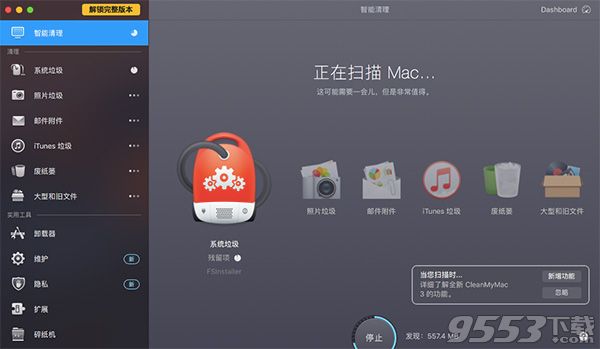
图3:扫描Mac
5、扫描之后,所有的垃圾文件都会归类,接下来直接点击“清除”就能将苹果电脑内存快速清理完毕。
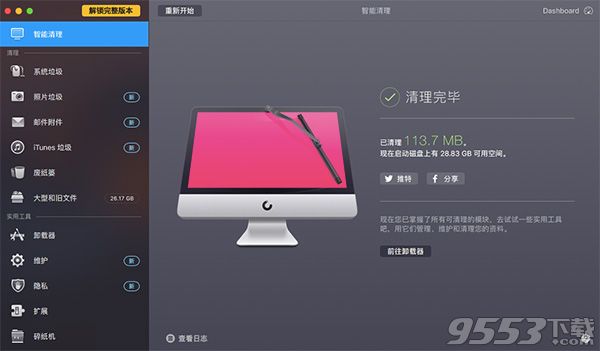
图4:清理完成
作为一名苹果电脑用户,想要清除它的内存垃圾,这种方法是最简单不过的,所以若你想要清理自己的Mac小编会推荐你使用CeanMyMac这款清理工具。
若你安装软件之后没有将软件激活,此时软件最多只能帮你清理500MB的垃圾文件,所以想要清理更多的垃圾文件一定要要将软件激活。若在安装使用过程中遇到任何问题可直接联系客服进行解决。
总结:请继续关注未来软件园每日更新,更多精彩教程第一时间和大家分享。
关键词: Mac清理内存 mac系统清理